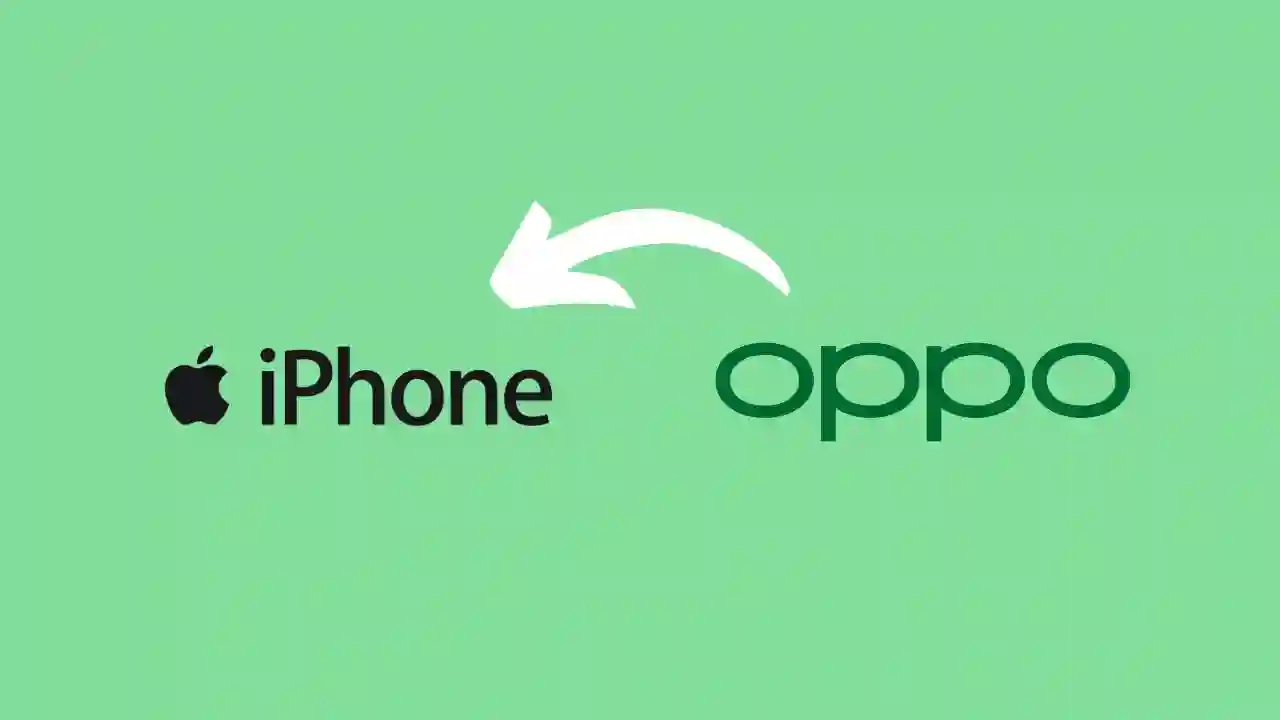هل كنت تملك هاتف من شركة أبو وبعد شراء هاتف جديد من نوع ابل تفكر الأن بنقل بياناتك إلى هاتف أيفون ؟ في هذا الموضوع سنتعرف على طريقة نقل جهات الاتصال من هاتف OPPO إلى iPhone بعدة طرق مختلفة.
الطريقة 1 : استخدام Phone Clone
Phone Clone هو تطبيق تم تطويره بواسطة Huawei (يُعرف أيضًا باسم Huawei Share) والذي يسمح للمستخدمين بنقل البيانات ، بما في ذلك جهات الاتصال والصور ومقاطع الفيديو والملفات الأخرى ، من جهاز إلى آخر. يستخدم Wi-Fi Direct لنقل البيانات بين الأجهزة ، مما يعني أنه ينشئ اتصالاً مباشرًا بين الجهازين وينقل البيانات بسرعة وأمان. التطبيق متاح لكل من أجهزة Android و iOS. يمكن للمستخدمين نقل البيانات بين Huawei وأجهزة Android الأخرى أو أجهزة Huawei و Apple.
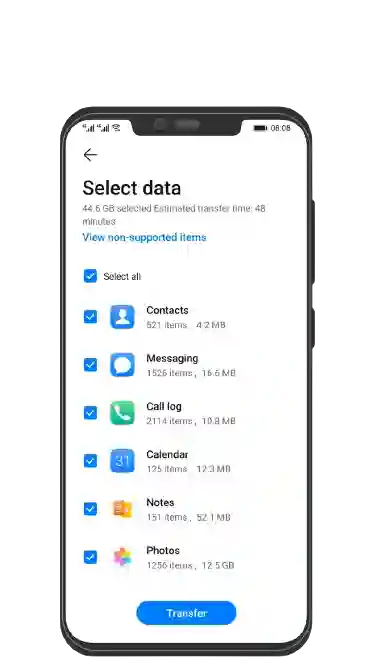
- قم بتثبيت Phone Clone على كل من أجهزة OPPO و iPhone.
- افتح التطبيق على هاتف أوبو واختر “هذا هو المرسل”.
- على iPhone ، افتح التطبيق وحدد “هذا هو المتلقي”
- اتبع التعليمات التي تظهر على الشاشة لتوصيل الجهازين عبر Wi-Fi ، وحدد “جهات الاتصال” للنقل.
الطريقة 2: تصدير واستيراد ملف vCard
- في هاتف OPPO ، انتقل إلى جهات الاتصال> المزيد> الإعدادات> تصدير / استيراد
- حدد “تصدير” واختر “ملف vCard” كتنسيق التصدير.
- احفظ ملف vCard على جهاز الكمبيوتر الخاص بك.
- قم بتوصيل جهاز iPhone الخاص بك بالكمبيوتر وافتح iTunes
- حدد iPhone في iTunes وانتقل إلى علامة التبويب المعلومات
- انقر فوق “استيراد vCard” وحدد ملف vCard الذي قمت بتصديره من هاتف OPPO
- سيتم استيراد جهات الاتصال إلى تطبيق جهات اتصال iPhone
الطريقة 3: استخدام الخدمات السحابية
- في هاتف OPPO ، انتقل إلى جهات الاتصال> المزيد> الإعدادات> استيراد / تصدير
- حدد “تصدير إلى وحدة تخزين” أو “تصدير إلى Google” (حسب جهازك)
- على جهاز iPhone ، انتقل إلى الإعدادات> الحسابات وكلمات المرور> إضافة حساب
- حدد الخدمة السحابية التي قمت بتصدير جهات الاتصال الخاصة بك إليها (Google أو iCloud) وقم بتسجيل الدخول
- قم بتشغيل تبديل جهات الاتصال وستتم مزامنة جميع جهات الاتصال الخاصة بك مع جهاز iPhone الخاص بك
يرجى ملاحظة أن الخطوات قد تختلف اعتمادًا على طرازي OPPO و iPhone وإصدار نظام التشغيل ، لذلك من الأفضل مراجعة دليل الجهاز أو الموقع الرسمي للحصول على إرشادات.